Atualizado em July 2025: Pare de receber mensagens de erro que tornam seu sistema mais lento, utilizando nossa ferramenta de otimização. Faça o download agora neste link aqui.
- Faça o download e instale a ferramenta de reparo aqui..
- Deixe o software escanear seu computador.
- A ferramenta irá então reparar seu computador.
Vimos como desativar ou ocultar temporariamente as Notificações de brinde no Windows. Hoje vamos ver como desativar o
Notificações Live Tile
no Windows 8/10. Sempre que uma aplicação tem alguma informação nova para lhe dizer, apresenta-a sob a forma de um ecrã ao vivo – texto ou imagem – no azulejo do ecrã inicial. Isso parece muito legal e também mantém você a par das últimas novidades sobre esse assunto. Mas para alguns, isso é uma causa de distração, e para outros ainda, pode significar um desperdício indevido de largura de banda.
Tabela de Conteúdos
Desativar notificações de ladrilho ao vivo para ladrilho individual
Atualizado: julho 2025.
Recomendamos que você tente usar esta nova ferramenta. Ele corrige uma ampla gama de erros do computador, bem como proteger contra coisas como perda de arquivos, malware, falhas de hardware e otimiza o seu PC para o máximo desempenho. Ele corrigiu o nosso PC mais rápido do que fazer isso manualmente:
- Etapa 1: download da ferramenta do reparo & do optimizer do PC (Windows 10, 8, 7, XP, Vista - certificado ouro de Microsoft).
- Etapa 2: Clique em Iniciar Scan para encontrar problemas no registro do Windows que possam estar causando problemas no PC.
- Clique em Reparar tudo para corrigir todos os problemas
Se desejar, pode desactivar as Notificações Live Tile. Tudo que você precisa fazer é, enquanto estiver na sua Tela Inicial, clicar com o botão direito do mouse na Telha, cujas notificações ao vivo você deseja desativar.
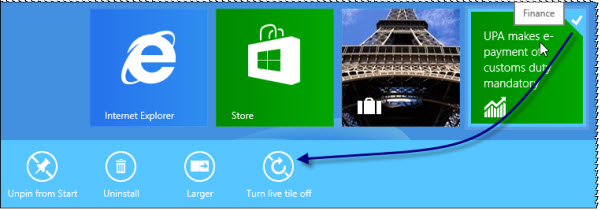
Na parte inferior, no Windows 8, você verá a opção de
Turn Live Tile Off
. Clicar nele desligará as notificações de mosaicos ao vivo. No Windows 8.1, você verá um menu de contexto aberto.
Se você deseja ativar novamente as notificações ao vivo, clique com o botão direito do mouse no mosaico e, desta vez, você verá a opção de ativar o mosaico ao vivo.

Em
Windows 10
você pode abrir o Menu Iniciar, clicar com o botão direito do mouse no mosaico, selecionar Mais e então desmarcar
Turn Live Tile Off
…Arkansas.
Desativar notificações de ladrilho para todas as telhas
Se você deseja desativar as notificações de ladrilho para todas as peças, você pode fazê-lo usando o
Group Policy Editor(Alaska)
. Digite gpedit.msc na busca da tela inicial e pressione Enter para abri-la. Navegue até a seguinte configuração de política:
Configuração do Usuário > Modelos Administrativos > Menu Iniciar e Barra de Tarefas > Notificações
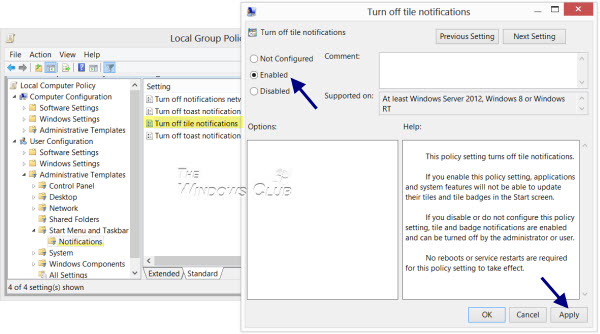
Agora no painel direito, clique duas vezes em
Desativar notificações de ladrilho
e na caixa Configurações que se abre, clique em Ativado > Aplicar
.
Este cenário político,
Desativar notificações de ladrilho
desliga as notificações de ladrilho. Se você
Enable
essa configuração de política, aplicativos e recursos do sistema não serão capazes de atualizar seus tiles e crachás de tiles na tela Iniciar. Se você
Deficiência
ou
Não configurar
essa configuração de política, notificações de ladrilho e crachá são ativadas e podem ser desativadas pelo administrador ou usuário.
Nenhuma reinicialização ou reinicialização do serviço é necessária para que esta configuração de política tenha efeito.
Clear Old Live Tile Notifications History
Se você gostar do recurso de notificação de ladrilho ao vivo e escolher mantê-lo ativado de acordo com as configurações padrão, você notará que durante um período de tempo, você continuará a ver notificações ainda mais antigas.
Se desejar, você pode configurar seu Windows para limpar o histórico de notificações de mosaicos antigos ao vivo na saída. Para fazer isso, vá para a seguinte configuração de política:
Configuração do Usuário > Modelos Administrativos > Menu Iniciar e Barra de Tarefas
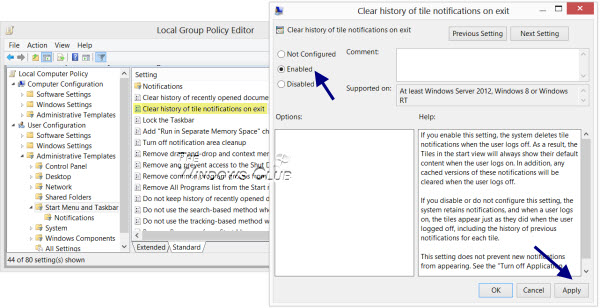
Agora no painel direito, clique duas vezes em
Histórico claro de notificações de ladrilhos na saída
e, na caixa Configurações que se abre, clique em Ativado > Aplicar. Agora você verá somente as últimas novas notificações no mosaico.
Se você
Enable
nesta configuração, o sistema elimina as notificações de blocos quando o usuário desconectar. Como resultado, as Tiles na exibição iniciar sempre mostrarão seu conteúdo padrão quando o usuário efetuar logon. Além disso, quaisquer versões em cache dessas notificações serão limpas quando o usuário se desconectar. Se você
Deficiência
ou
Não configurar
essa configuração, o sistema retém as notificações e, quando um usuário efetua login, os tiles aparecem exatamente como quando o usuário efetuou logoff, incluindo o histórico de notificações anteriores para cada tiles.
No entanto, esta definição não impede o aparecimento de novas notificações. Assim, você verá novas notificações na tela inicial toda vez.
Espero que isto ajude!
RECOMENDADO: Clique aqui para solucionar erros do Windows e otimizar o desempenho do sistema
Enzo é um fã entusiasta do Windows que gosta de resolver problemas do Windows em particular e falar sobre tecnologias MS em geral.
